个人所得税代扣代缴系统申报操作说明0001.docx
《个人所得税代扣代缴系统申报操作说明0001.docx》由会员分享,可在线阅读,更多相关《个人所得税代扣代缴系统申报操作说明0001.docx(23页珍藏版)》请在冰豆网上搜索。
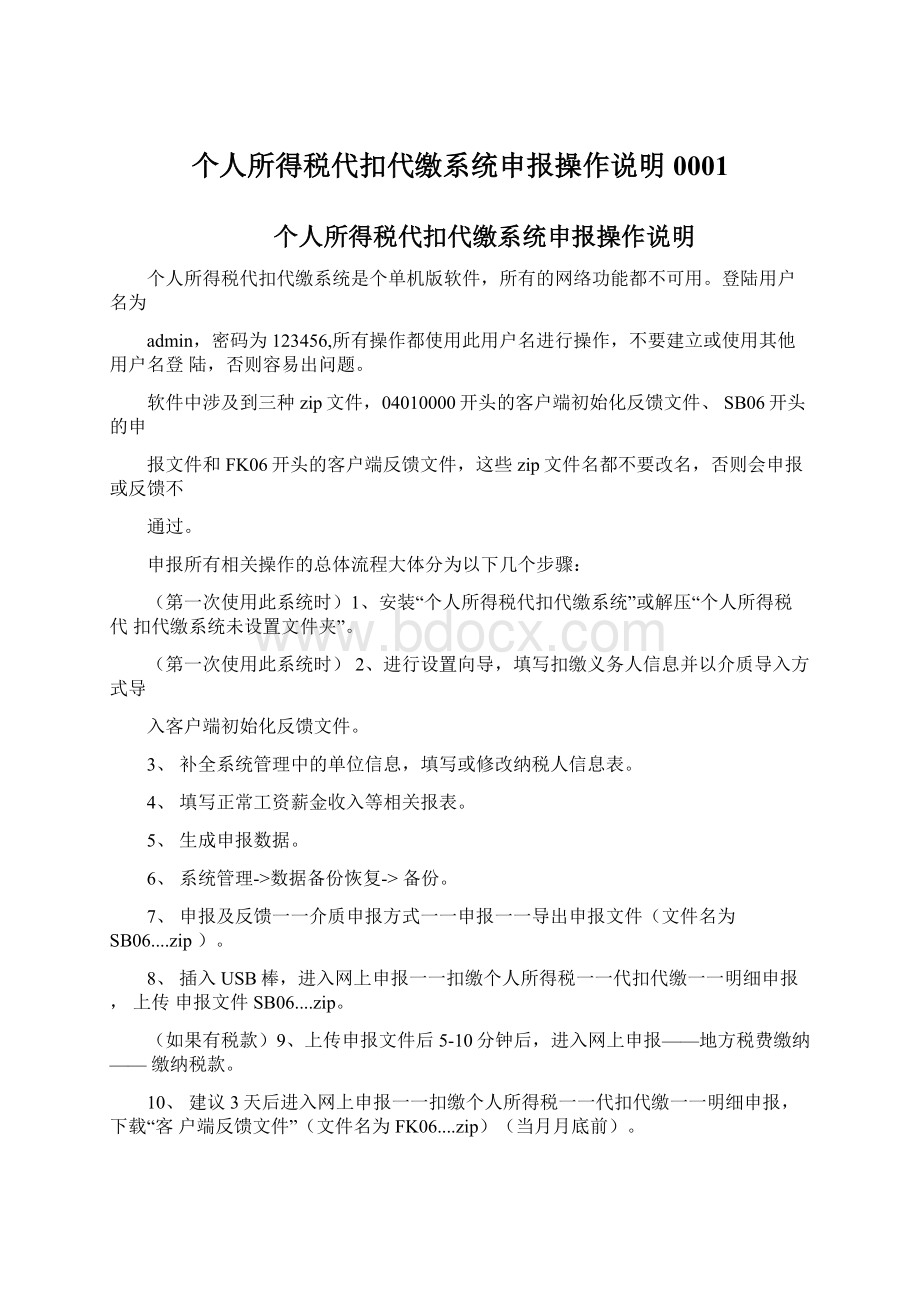
个人所得税代扣代缴系统申报操作说明0001
个人所得税代扣代缴系统申报操作说明
个人所得税代扣代缴系统是个单机版软件,所有的网络功能都不可用。
登陆用户名为
admin,密码为123456,所有操作都使用此用户名进行操作,不要建立或使用其他用户名登陆,否则容易出问题。
软件中涉及到三种zip文件,04010000开头的客户端初始化反馈文件、SB06开头的申
报文件和FK06开头的客户端反馈文件,这些zip文件名都不要改名,否则会申报或反馈不
通过。
申报所有相关操作的总体流程大体分为以下几个步骤:
(第一次使用此系统时)1、安装“个人所得税代扣代缴系统”或解压“个人所得税代扣代缴系统未设置文件夹”。
(第一次使用此系统时)2、进行设置向导,填写扣缴义务人信息并以介质导入方式导
入客户端初始化反馈文件。
3、补全系统管理中的单位信息,填写或修改纳税人信息表。
4、填写正常工资薪金收入等相关报表。
5、生成申报数据。
6、系统管理->数据备份恢复->备份。
7、申报及反馈一一介质申报方式一一申报一一导出申报文件(文件名为SB06....zip)。
8、插入USB棒,进入网上申报一一扣缴个人所得税一一代扣代缴一一明细申报,上传申报文件SB06....zip。
(如果有税款)9、上传申报文件后5-10分钟后,进入网上申报——地方税费缴纳——缴纳税款。
10、建议3天后进入网上申报一一扣缴个人所得税一一代扣代缴一一明细申报,下载“客户端反馈文件”(文件名为FK06....zip)(当月月底前)。
11、进入个人所得税代扣代缴系统,点击申报及反馈一一介质申报方式一一获取反馈一
—导入客户端反馈文件FK06....zip
一、第一次使用时需进行的操作:
1、个人所得税代扣代缴系统安装,第一次安装,执行安装程序,一直点击“下一步”,直到
“完成”;如果是升级安装,请按照“升级说明.doc”操作。
2、进入网上申报界面,点击左栏“个人所得税代扣代缴”,再点击右栏出现的“明细申报”,
会弹出一个新的有上传、下载、查询按钮的窗口,点击“下载”,在文件类型中选择“客户
端初始化反馈文件”或者“全部”,然后点击“查询”,点击查询出的客户端初始化文件后面的下载,保存此客户端初始化文件(文件名为040_JBXX_开头)到你的电脑中。
3、打开桌面的个人所得税代扣代缴软件,出现登陆窗口,用户名为admin,密码为123456点击登录,如图1;
登陆界面
登陆成功后出现个人所得税代扣代缴系统主界面:
系统主界面
4、点击主界面的个人所得税代扣代缴,出现设置向导界面,选择不注册;
设置向导1
5、点击“确定”,输入扣缴义务人编码即微机编码(共15位,前面以04010000+7位微机编码:
不足7位,在前面加0)、扣缴义务人名称即企业名称、税务登记证号(如果包含字母X,请用大写字母X;如果包含字符横杠,请复制此字符“-”),再点击“下一步”;
设置向导2
6、在获取税务局信息窗口,点击介质导入,再点“选择”,找到步骤2中下载的040_JBXXJ.zip文件;
设置向导3
再点击“下一步”,出现“成功导入所有信息”界面,点击“完成”,初始化操作完成;
设置向导4
7、如果企业中有股东,进入主界面后,点击“系统管理”,填写单位信息中的公司股
本总额,而且公司股本总额要大于等于所有股东的个人股本总和;
补录公司股本总额信息
8、点击个人所得税代扣代缴,点击“纳税人信息”;
*
裁WL运Q
亠羊縣比
*■血许
打的旳怔巴|T期犢证
利沖剤B
klT
当<1申丁:
、』中¥11怖*丫1」帀旷补*囲百陪示忏;:
日*£何讯.口:
「*4血1&科¥"ditFR:
:
n:
r,I:
曲|阿用副fli缩:
*£Fl恆f?
两莎:
[EgfK射电
纳税人信息窗口点击导入按钮,在弹出窗口中选中要导入的纳税人信息表;
导入纳税人信息选择数据文件界面
点击打开按钮后,出现:
导入纳税人信息选择数据列对应关系之未设置界面
第一次导入纳税人信息时,所有数据默认为不导入,点击“不导入”,选则数据列的对应关
系:
谊;导入Excel格弍中国籍屣昂信直
导入“帼式中国籍雇员信息
当前交件;EJftjAT人所得稅IT■人所得税纳税尸测试'逢行溯I中园藉雇扇信息K1=
□导入的数齬文件有际题仃
顶目1
煎目E
鯛3
项目电
硕目5
不辱入
1-——
不导入
T
不号入
不导入
工号
[
证照号码
学历
张玮
3404Q319B40T1800
尢学本科
±111
汪骏
3401041966072504
硏究生
i+全保
3402021SB8111SM
企U
涂述兵
1电諭件地址E
3404(J36EQ505141
中者
1P
IIT*S
重新设置导入关闭
导入纳税人信息选择数据列对应关系之选择对应关系界面
导入纳税人信息选择数据列对应关系之对应后界面
检查所有对应关系正确后,点击上面的“导入的数据文件有标题行”前的复选框,选中它,再点击“导入”按钮。
(注意:
带*号的数据列必须导入;户籍所在地必须导入;如果纳税人是股东的,必须有个人股本,而且个人股本数据列必须导入);
9、导入完成会生成“纳税人基础数据导入结果信息”窗口,如果有导入失败的情况,里面会有详细的失败原因;
(导入成功图)
(导入部分不成功图)失败原因为“该纳税人信息已经存在不能重复导入!
二、每月申报需做的工作:
系统所涉及到的表格模板文件可以在帮助中下载,方法是先点击左边的“个人所得税代扣代缴”,再点右上角的“帮助一>附录二—>Excel模板文件下载”中下载。
1填写报表,点击“正常工资薪金收入”;
填写报憲
正第工贵拜金收入
外藉人矚正常工费骄金收人
全年一次性奖金收入
无住所亍人取導数月奖金收入
补发工贺曲全
特硃行业全年工费薪金收入
/!
内退-次性补偿收人
解踪劳动合同-次性补偿收人
//般票期权行权收入
非工费薪金收入、\
生咸申抿数据\
2、出现“确认信息”窗口,系统提示需导入的所得月份为当前系统时间的上个月份,确认正确后,点击“确定”按钮;
3、再点选“从外部数据文件导入生成”
4、点击“浏览”,找到预先填写好的工资薪金表,再点击“打开”,点击“下一步”,打开“正
常工资薪金收入明细表”窗口;
当前文件;ET\ftp\个人所得税\个人所谓税纳税尸测试'正常工资箭金收入
H昱兀毎鹤邂丈住直横題至
项目L
顶目2
项目3
项目4
*证照号码
咆坡工资
基本养老保险金
基本医疔煤险金
身份证
4112031301040^55
2433.03
253.49
32.3B
叶
身份证
4113231960041363
3Z43.26
5S3.44
123.63
61-
身份证
36S7.81
54B.2B
84.35
42.
43S2.11
573.17
SS.16
44.
身棉证
U23231ffr^Q21[)5T3O.$1
593,«
1弧8
62,
可1H
雨秆淨存上一歩导入关闭
5、选择并核对好对应关系(导入设置方法与导入纳税人信息表一样),带*号的为必须导入
的列,核对无误后,点击选中“导入的数据文件有标题行”前的复选框,再点击“导入”
按钮,读取数据后有以下“确认信息”提示窗口,点击“确认”;
6、导入过程中如有错误数据,会提示如下,记录错误原因,并点击“继续导入”
7、最后有提示导入结果情况,点击“确定”
拦示信息
凶
本初:
导入共需导入戈5案数据,苴中325条数据辱入咸功!
完成导入后,进入正常工资薪金收入表界面
8、如果发现导入的数据不正确,想重新导入,可以点击“高级设置”->“整月数据清除”
如果只是个别数据有误,可以双击某人的工资薪金收入行,进行修改后保存。
然后再点击“导入”,清除数据后重新进行导入操作;
9、其他表格操作与“正常工资薪金收入”表的导入操作类似,不再赘述;
10、所有需导入的表格导入完成后,点击“生成申报数据”,提示“确认信息”提示窗口,点击“确定”即可预览申报数据;
4:
;数轄生虑结果
生成申报數据成功宇
墓统提示:
现在可以进行申摄和反惯?
系統提示:
悽用查询统【卜更询申报表进行报表査询?
话及时进冇网第申抿戒仲质申报!
否则进入卞个月詡了和局端保持一锁,耒申报的工贯薪金數据合目动删除!
关闭
11、数据备份(此步骤一定不要忘了),用来在点击申报后,但还未在网上申报的明细申报界面上传申报文件之前发现数据有误,能够恢
复至申报前的状态,以便重新填写报表;(备份文件名格式为
Backup_03_GRSDSMainCon_备份时的日期厶附加码.mdb)
点击“系统管理一一数据备份恢复”,系统名称选择个人所得税代扣代缴,选中备份到选择
路径,
点击“选择”按钮,指定您要存放备份文件的位置,如我的电脑E盘;
数据备份
r我的电脑
31本地毬盎(匚:
)由~本地镒盘①:
)
A
i舟y*w地感盘乖j
由JDVD驰动器G)
自•上DVIbRAM驰动盟CH:
)
由-上nvn驰动器GJ
由-莎控制面板
zJ
选定的昌录:
E\
点击“确定”,点击“备份”按钮进行备份,提示备份成功,再点击“确定”
E盘,点
选择申报方式为“介质申报”,点击“申报”按钮,指定存放申报文件的位置,如击“确定”;
那选兰目录
介质申报导岀
我的电脑
—本地題畫心〕
—本地镒盘①:
)
1ITAS
确走取消
出现“介质导出结果”提示,导出的申报文件名为
SB06_+微机编码+时间.zip;
注意:
在进行下一步上传申报文件之前,如果发现之前导入的数据有误,可通过“系统管理中的数据备份恢复”操作中的恢复功能,恢复到介质申报前的状态,点选“恢复设置”,选择“备份文件”,再点击
“选择…”按钮,选中步骤11中备份的数据文件(SB06_040—备份时的日期_附加码.mdb);
点击“恢复”按钮
此时状态恢复到介质申报前的状态,可以对纳税人信息、工资薪金收入等表进行修改操作,然后再重新“生成申报数据”、“数据备份”、“介质申报”操作;
13、将此申报文件(SB06开头的文件)通过步骤2中提到的网上申
报的扣缴个人所得税明细申报界面上传到服务器完成申报操作;
14、一般在上传申报文件5-10分钟后,在网上申报的地方税费缴纳窗口,可以提取到需要缴纳的个人所得税税款,进行缴纳操作。
注意:
建议在缴款后3个工作日后(但是必须在当月月底前),可在扣缴个人所得税明细申报界面下载申报结果的反馈文件一一即“客户端反馈文件”,文件名为FK06开头的.zip文件,保存到电脑上,如E盘;
起贿曰期.2011-0901
在个人所得税代扣代缴系统中,点击“申报及反馈”->“获取反馈”->“导入”,找到
此FK06开头的.zip文件,点击“打开”,即可完成申报操作;
常见问题:
1、进入网上申报界面,点击左栏“扣缴个人所得税申报->